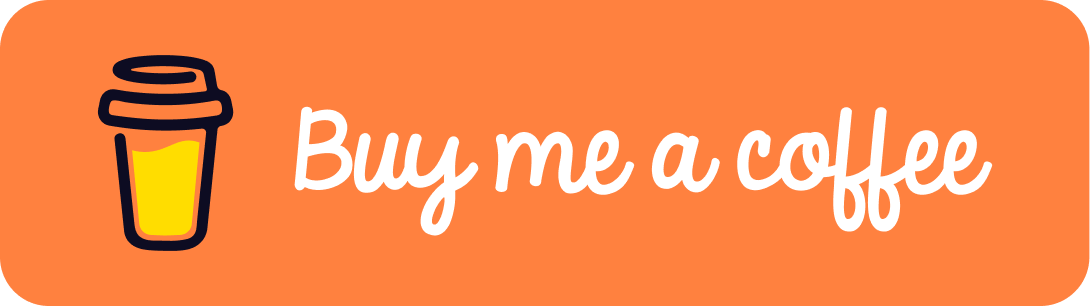TL;DR
- 通信状況の悪い状態を再現する方法
- 通信制限のお気持ちがわかる
ツールのインストール
今回使用するのは、Appleが提供するNetwork Link Conditionerというツールです。
この開発者用ツールは、最初からXcodeに入っているわけではありませんので、Appleの開発者サイトからダウンロードしてくる必要があります。
Xcode8以前とXcode9以降で手順が異なりますので、お使いの環境のものを参照してください。
Xcode9以上を使っている方
Additional Tools for Xcodeという開発者用ツール群の中に含まれているので、まずはこれをインストールします。
まずは、以下のサイトにアクセスし、Additional Tools for Xcodeと検索して、使っているXcodeのバージョンに合うものをダウンロードしてください。
https://developer.apple.com/download/more/

ダウンロードが完了したら、ダウンロードされたdmgファイルを開き、Hardware->Network Link Conditioner.prefPaneをクリックして実行してください。macOSの環境設定パネルにNetwork Link Conditionerが追加されていれば、インストール完了です。

Xcode8以前を使っている方
Xcode8以前の場合、Network Link Conditionerは、Hardware IO Toolsという開発者用ツール群の中に含まれています。
まずは、以下のサイトにアクセスし、Hardware IO Toolsと検索して、使っているXcodeのバージョンに合うものをダウンロードしてください。
https://developer.apple.com/download/more/

ダウンロードが完了したら、ダウンロードされたdmgファイルを開き、Network Link Conditioner.prefPaneをクリックして実行してください。macOSの環境設定パネルにNetwork Link Conditionerが追加されていれば、インストール完了です。

使い方
まず、環境設定パネルに追加されたNetwork Link Conditionerを開きます。

Profileで任意のプロファイルを指定し、左にあるON/OFFスイッチをクリックすれば設定が有効になります。
いろいろ項目がありますが、ざっと以下のような感じです。
| 項目名 | 内容 |
|---|---|
| Profile | プロファイルを指定します |
| DNS Delay | 名前解決の際の遅延時間 |
| Downlink | 下り(ダウンロード)に関する設定 |
| Uplink | 上り(アップロード)に関する設定 |
| Bandwidth | 帯域幅 |
| Packets Dropped | パケット損失率 |
| Delay | 遅延時間 |
プロファイルについては、以下のものがデフォルトで用意されているので、よほどのことがない限りは自分でプロファイルを設定する必要はありません。
独自にプロファイルを定義したい場合は、右下のManage Profilesをクリックします。
参考サイト
https://dev.classmethod.jp/smartphone/iphone/network-link-conditioner/